科密点钞机升级
- 格式:doc
- 大小:642.00 KB
- 文档页数:4

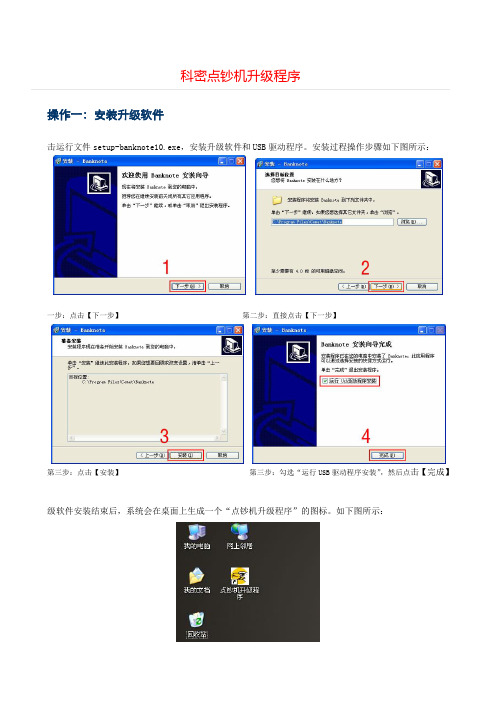

点钞机【升级操作】说明
升级步骤:
1、打开文件夹
2、点击图标进入升级界面(此时本机程序版本号为空)。
3、打开点钞机电源,让点钞机处于正常状态,将点钞机与电脑连接(用USB连接线)。
此时软件会读出点钞机的程序号(如下例图本机器程序版本号为H5411A,不同机器程序号不一样)。
4、点击界面中将自动进入相应网站,根据“本机器程序版本号”选择同类型的最新程序下载。
5、将下载点钞机程序保存到“我的文档”,也可自己指定保存位置。
保存时注意文件名称及存储路径。
为压缩文件下载后解压处理。
6、点击将下载保存在“我的文档”的点钞机程序打开
7、点击在3秒钟后将自动开始升级,升级完成会显示“升级成功”提示。
点击打开点钞机的数据记录文件。
(每次点钞完成点钞机数据自动记录在此文件
内)。
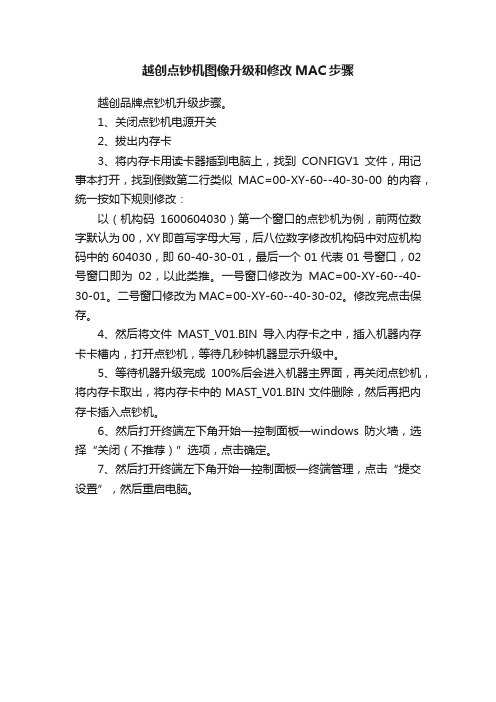
越创点钞机图像升级和修改MAC步骤
越创品牌点钞机升级步骤。
1、关闭点钞机电源开关
2、拔出内存卡
3、将内存卡用读卡器插到电脑上,找到CONFIGV1文件,用记事本打开,找到倒数第二行类似MAC=00-XY-60--40-30-00的内容,统一按如下规则修改:
以(机构码1600604030)第一个窗口的点钞机为例,前两位数字默认为00,XY即首写字母大写,后八位数字修改机构码中对应机构码中的604030,即60-40-30-01,最后一个01代表01号窗口,02号窗口即为02,以此类推。
一号窗口修改为MAC=00-XY-60--40-30-01。
二号窗口修改为MAC=00-XY-60--40-30-02。
修改完点击保存。
4、然后将文件MAST_V01.BIN导入内存卡之中,插入机器内存卡卡槽内,打开点钞机,等待几秒钟机器显示升级中。
5、等待机器升级完成100%后会进入机器主界面,再关闭点钞机,将内存卡取出,将内存卡中的MAST_V01.BIN文件删除,然后再把内存卡插入点钞机。
6、然后打开终端左下角开始—控制面板—windows防火墙,选择“关闭(不推荐)”选项,点击确定。
7、然后打开终端左下角开始—控制面板—终端管理,点击“提交设置”,然后重启电脑。

点钞机常见故障现象与解决办法一、计数不准计数不准要分开两部分来看,第一种是数量相差比较大的现象,譬如点钞100张,而显示的只的40张、70张或者85张等等;第二种是是数量相差不大,都是在3张以内,譬如点钞100张,计数显示只有98张、99张。
我们常见到的是第二种故障现象。
第一种解决办法:此种故障现象的出现是跟计数管的损坏、老化、发射接收管没有对准位置等有关。
首先要测量计数发射管的电压,正常电压在1.1V左右,如果电压不正常,则须将发射管换掉;如果电压正常,则可先将发射管放一边,但还不能确定发射管是好的,因为不能排除发射管老化了。
跟着在用万用表的电阻档测量接收管,以确定接收管的好坏,接收管一般不容易坏,如真有故障,则更多的是导线与管脚开路了。
如果接收管也是没问题的,则最大可能是发射管老化了,须将发射管更换。
第二种故障解决办法:计数不准是我们常见的点钞机故障现象,计数不准我们一般是指少计。
计数准确与否最主要是由下钞台决定的。
我们首先须了解下钞台的结构组成原理,下钞台由下钞板、阻力橡皮、滑钞舌、滑钞板、调节螺丝、平衡装置、捻钞胶圈、捻钞轮芯等组成。
而阻力橡皮、滑钞舌、调节螺丝、捻钞胶圈将决定下钞准确与否。
首先要保证阻力橡皮的前沿不能起坑,如果起坑,要将阻力橡皮调转反面使用或更换新配件;滑钞舌的位置装配不能过前或过后,如若过前,则会容易使两张一下被捻走,造成计数不准,如若过后,则会下钞不顺畅,下钞慢;调节螺丝将会决定整个下钞台的拉力大小,顺时针调整调节螺丝,使调节螺丝往下沉,则会顶起下钞台,那么拉力将会增大,逆时针调整调节螺丝,使调节螺丝往上升,则会降低下钞台,那么拉力将会减小,如果拉力过小,则会计数不准,如果拉力过大,则会使钞票起皱;捻钞胶圈是一种带齿的橡胶轮,如果表面的齿磨平了或者沾上了一些油渍污垢,则会使摩擦力减小或打滑,最终导致计数不准,故须将捻钞胶圈更换新件。
而根据经验,出现计数不准的故障现象,最常用的解决办法是通过调整调节螺丝,增大拉力;出现下钞不顺畅的故障现象,最常用的解决办法则是通过调整滑钞舌的位置。

点钞机软件USB升级操作说明
第一步:
1、机器插上电源线,但不能开机;
2、用【点钞机原配过去的USB数据线】一头插点钞机电源插口上面的USB接口;
另一头插到电脑这边USB接口,这个时候,电脑这边会自动安装USB 驱动的。
总结:
机器在【关机】状态下插USB线电脑系统会自动安装USB驱动。
第二步:(电脑系统自动安装成功USB驱动,此步骤可以不操作。
)
有部分系统不会自动安装USB驱动,那就需要我们手动安装:
1、打开【硬件驱动】的文件夹,再鼠标双击对应系统的驱动程序
,直接点击下一步下一步的安装,直到安装完成。
2、鼠标右击【我的电脑/计算机】选择管理,弹出窗口,点击窗口左侧下边的【设备管理器】,然后在右边找到找到【端口】项目并打开,在在端口项目中找到新插入的设备的端口是多少(例如:COM4),如下图:
第三步:
1、打开【升级软件】文件夹,并打开软件,如下图:
2、在【串口设置】里面的“串口号”上选择刚才安装好的USB驱动的串口号,如:COM4 ,如下图:
3、其他选项和波特率都默认,不需要选择;
4、然后点击右下边的【打开文件】,浏览到升级软件这个文件夹里面选择升级文件,再点击打开,如下图箭头操作:
在右边的消息框上会显示“打开文件成功”,
5、先点击【开始下载】按钮,然后去机器上把点钞机开机,软件就会出现进度条,开始下载程序到机器上。
下载成功后就会在软件上显示成功,机器并正常开机了。
如下图:。
在线升级指南一1 找一台电脑系统为32位系统的win操作系统2 拿到数据线后,先把数据线查到电脑上的USB接口,找在线客服要软件:“升级数据线HL-340驱动.zip”驱动程序压缩包。
3 解压后双击图标安装4 出现对话框;5 点击INSTALL进行安装。
6 WIN7,WIN8,WIN10用户在安装时有时会提示安装失败。
这时应打开“电脑”--- “设备管理”查看“端口”有无CH340端口存在。
如果有此端口说明驱动程序安装成功,没有则失败,需重新安装。
7 把数据线插到电脑上,把要升级的点钞机插上电源,先不要开机,再把数据线接口DB9接到点钞机的外接显示器的接口上。
8 做好这些以后,把“升级软件”解压后打开文件夹,双击图标。
9 出现一个升级界面12 先选择芯片型号“”选择为“MA(G)Senal”。
13 再选择“MA805-32/MA806-32”14 这里要查看串口是否正确:一般为COM口,尽量不要在电脑上插其他USB类型存储设备。
15 点击出现后点击确定按钮。
16 出现文件选择对话框。
17 选择自己型号的固件18 选中文件,点击打开,然后点击,这时会出现样式。
19 这时打开点钞机的电源开关,约4-5秒钟左右,这个时间内机器不会有任何动作(如果一开机点钞机就开始启动,说明连接失败,要检查连接线是否未插到位),点钞机开始启动,看点钞机显示屏,代码是否改变(升级前,先打开点钞机看下开机时的代码,记下来,和后面升级以后的代码对比),或者用15版人民币测试下,不误报证明升级成功。
反之没成功,按照上面第9步开始重来。
20 如果升级成功了,先拔掉DB9和外接显示接口的连接,再关机,不然会造成电脑系统崩溃。
如连续升级多种机器,也许每升级成功一台就要先拔掉DB9和外接显示器的连接再升级其它机器。
三重点要看:1 在下载点钞机程序软件时应当先确认的机器型号,以及生产日期,因为生产日期在14年以前的机器暂时不能升级,只能升级14年以后的机器。
ATM密码键盘升级固件注意事项
升级时不要操作键盘最好把背光关闭不要运行。
出于安全设计,密码键盘在使用过程中可能出现固件消失;
固件存在BUG(错漏)需消除固件BUG;3、密码键盘新增功能。
然而,现有的密码键盘不能实现远程固件升级,需要进行固件升级时,得从ATM机上将密码键盘拆卸下来,寄回密码键盘的生产厂商进行固件升级;或者,由密码键盘的生产厂商派员去ATM机安装现场用专用的固件升级安全设备对密码键盘进行固件升级,导致密码键盘维护困难,增加密码键盘的维护成本。
一种ATM机及支持远程固件升级的密码键盘,该密码键盘包括:自毁检测单元,其能够给出自毁信号;安全单元,其包括用以进行安全信息的处理的主单片机,该主单片机与该自毁检测单元相连,在捕获到该自毁信号后可进行自毁处理,该主单片机具有第一通讯接口,该密码键盘还包括:辅助单片机,其具有第二通讯接口和第三通讯接口,该第二通讯接口与该主单片机的第一通讯接口相连,该第三通讯接口用以与一外部设备通讯连接;其中,该主单片机是具有远程固件升级功能的,该主单片机是经由该第一通讯接口从该辅助单片机获得所需的主单片机升级用固件信息的。
本实用新型可以大大简化密码键盘的维护、降低维护成本。
A系列点钞机【升级软件安装】及【升级操作】说明
操作一:安装升级软件
双击运行文件setup-banknote10.exe,安装升级软件和USB驱动程序。
安装过程操作步骤如下图所示:第一步:点击【下一步】第二步:直接点击【下一步】
第三步:点击【安装】第三步:勾选“运行USB驱动程序安装”,然后点击【完成】升级软件安装结束后,系统会在桌面上生成一个“点钞机升级程序”的图标。
如下图所示:
操作二:连接点钞机安装驱动
确认点钞机的电源处于关闭状态,使用随机附带的USB连接线将点钞机与电脑连接起来。
此时电脑系
统会弹出【找到新的硬件向导】对话框,操作步骤如下图所示:
第一步:选择“自动安装软件(推荐)”,然后点击【下一步】
第二步:点击【完成】
操作三:升级操作
第一步:从科密网站“客户服务>>下载专区>>点钞机系统>>升级文件”栏目里(如下图所示)下载与点钞机型号相对应的最新升级文件并解压。
第二步:双击运行【操作一】安装好的“点钞机升级程序”。
第三步:点击【选择升级文件】第四步:选择第一步下载并解压的升级文件,点击【打开】
第五步:程序显示“文件读取成功”第六步:点击【升级】按钮,系统弹出“请打开点钞机
电源”提示。
此时,请立即打开点钞机电源。
第七步:程序显示正在发送升级数据第八步:升级完成后系统弹出“升级成功”提示,点
击【确定】,然后再点击【退出】,关闭程序
至此,升级操作结束。
注意:如果选择的升级文件版本比机器现有的版本要旧,或者选择了与机器型号不对应的升级文件,点击【升级】按钮时,系统均会弹出如下对话框:
此时,如果点击【是】,程序将会继续执行升级操作。
升级完成后,如果升级了旧版本的软件,可能会导致机器工作不正常或性能下降;如果升级了与机器型号不对应的软件,会导致机器工作不正常。
如果不小心执行了错误操作,可重新选择与机器型号对应的最新版本的升级文件重新升级。